이번에는 국민카드 매출전표 발급방법에 대해 알아보도록 하겠습니다. 근래에 들어서는 물품을 구매한 뒤, 영수증을 받지 않거나, 받은 이후 자연스럽게 버리는 경우가 대부분입니다. 하지만 받지 않거나 버린 영수증을 행정기관 또는 금융기관 등에 제출해야 하는 경우가 생겨 난감한 상황이 발생되기도 하는데요.
이러한 경우 카드사에서는 결제한 내역을 확인할 수 있는 자료로 매출전표를 제공하고 있기 때문에 해당 카드사의 절차에 따라 매출전표를 발급받고 제출해 볼 수 있습니다. 그럼 해당 글에서는 국민카드를 기준으로 매출전표를 발급받는 방법에 대해 정리해 보도록 하겠습니다.
목차
국민카드 매출전표 발급방법
국민카드에서는 매출전표 발급에 대하여 모바일과 PC를 통해 절차를 지원하고 있습니다.
모바일의 경우 국민카드를 관리하는 앱인 'KB PAY'를 통해 지원되며, PC의 경우 '국민카드 홈페이지'를 통해 서비스가 제공되고 있는데요. 각각의 방법을 순서대로 알아보도록 하겠습니다.
1. 모바일 발급방법 알아보기
첫 번째로 모바일을 통해 국민카드의 매출전표를 발급받는 방법에 대해 알아보도록 하겠습니다. 모바일의 경우 위에서 언급한 것처럼 KB PAY 앱을 통해 다음과 같이 절차를 진행해 볼 수 있습니다.
1. KB PAY 앱에 접속하였다면 먼저 상단의 메뉴 버튼을 선택해 주세요.

2. 메뉴 중 카드를 선택하고, 카드이용 메뉴의 카드 이용내역을 선택해 주세요.

3. 카드 이용내역의 종류 중 이용내역(매출전표)을 선택하여 접속한 뒤, 대상이 되는 카드와 기간을 설정하여 조회를 진행하고, 조회된 내역을 선택해 주세요.

4. 마지막으로 발급이 완료된 매출전표를 확인해 주세요. 해당 페이지의 가맹점 정보를 선택하는 경우 결제한 가맹점에 대한 자세한 정보를 추가적으로 확인할 수 있습니다.
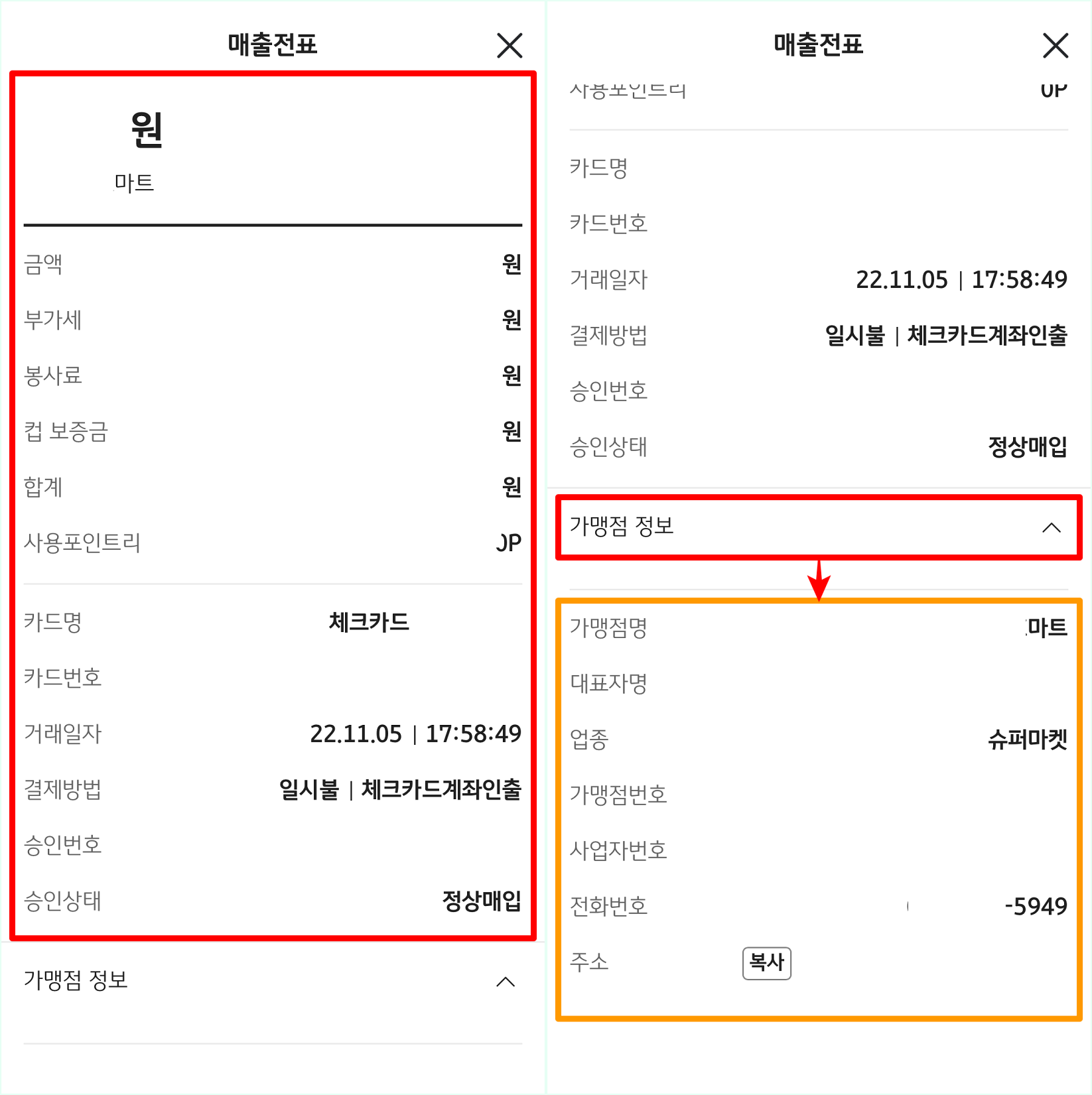
단, 모바일 발급의 경우 아쉽게도 발급된 매출전표의 저장 기능이 지원되고 있지 않은데요. 발급된 매출전표의 저장이 필요하거나 출력이 필요한 경우 PC 발급을 이용하여 주시길 바랍니다.
2. PC 발급방법 알아보기
두 번째로 PC를 통해 국민카드의 매출전표를 발급받는 방법에 대해 알아보도록 하겠습니다. PC의 경우 KB국민카드 홈페이지를 통해 매출전표 발급을 진행합니다.
1. KB국민카드 홈페이지에 접속하였다면 KB Pay, 공동인증서, 아이디 등 등록된 방법을 이용하여 로그인을 진행해 주세요.
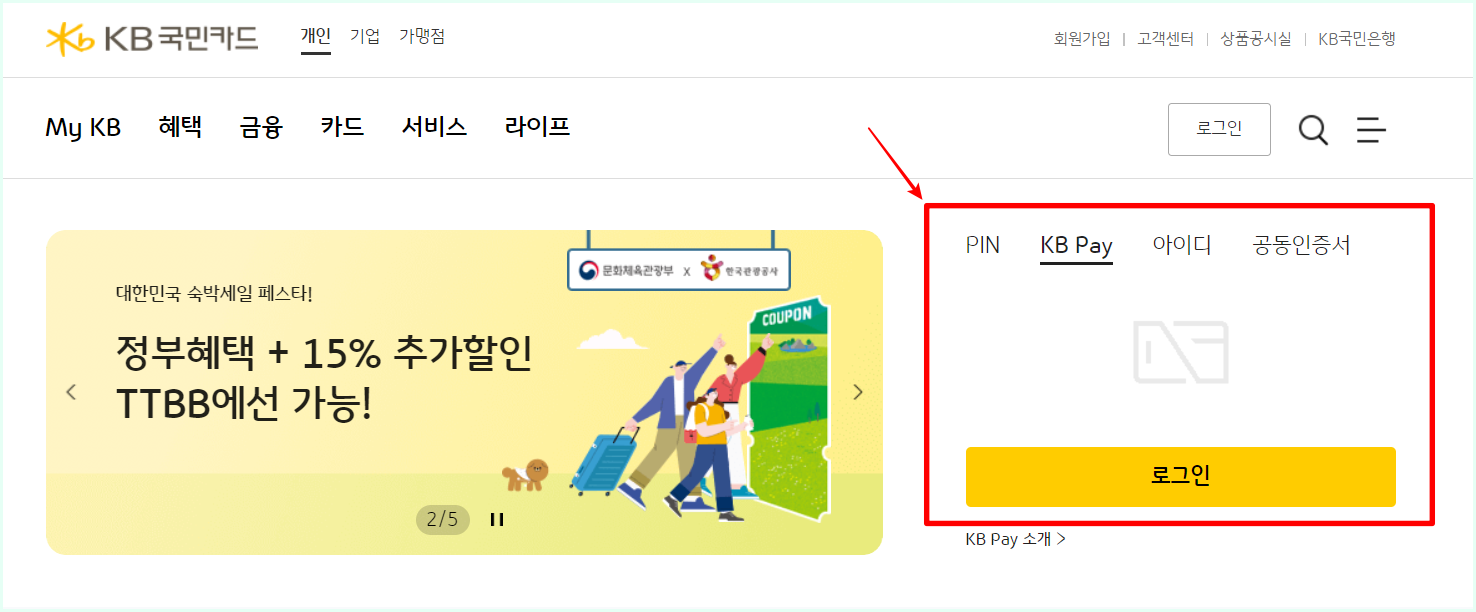
2. 로그인이 완료된 상태에서 'My KB' 메뉴를 선택하고, 이용내역*매출전표를 선택해 주세요.
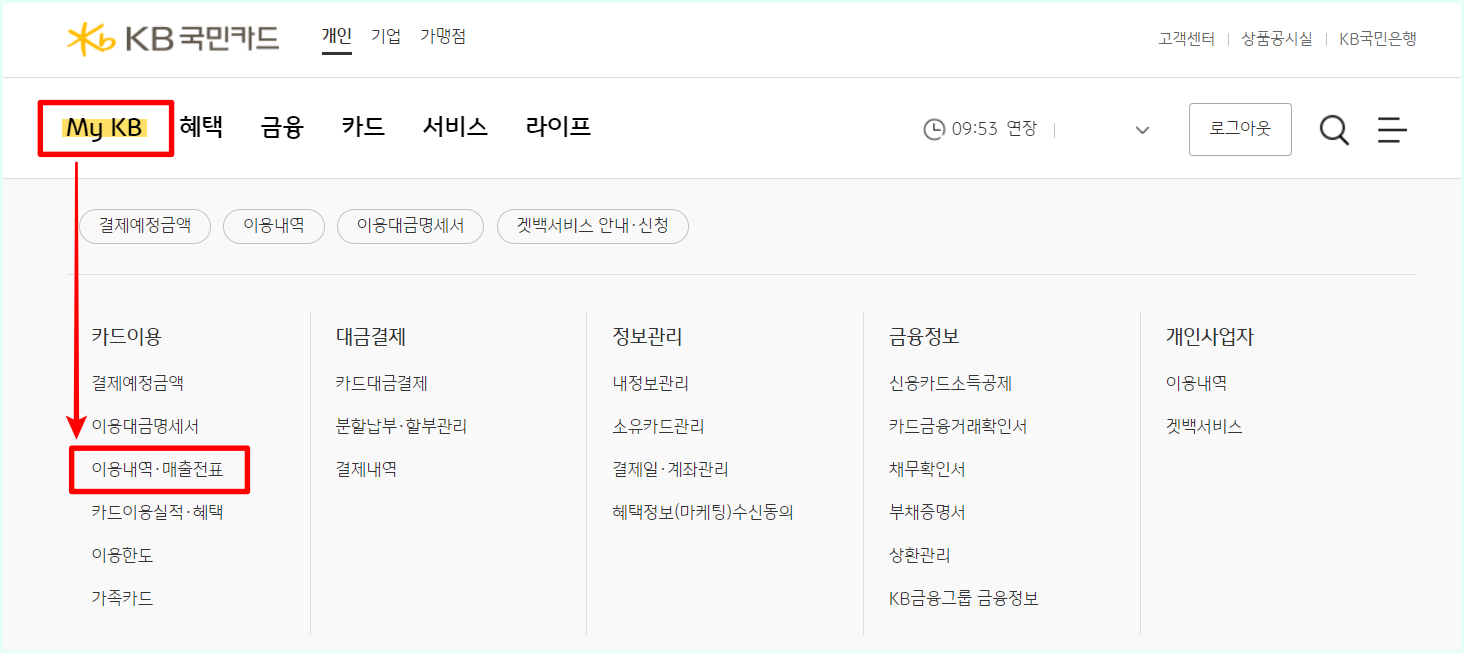
3. 카드에 대한 정보와 이용장소, 기간 등을 설정하여 카드 이용내역에 대한 조회를 진행해 주세요.

4. 조회가 완료된 이용내역을 확인하고, 매출전표가 필요한 내역의 '이용하신 곳'을 선택해 주세요.

5. 발급이 완료된 매출전표를 확인하고, 화면인쇄를 선택하여 출력을 진행해 주세요. 추가적으로 우측의 이미지와 같이 인쇄 옵션 중 대상을 'PDF로 저장'으로 변경하여 파일로 저장을 진행할 수 있습니다.
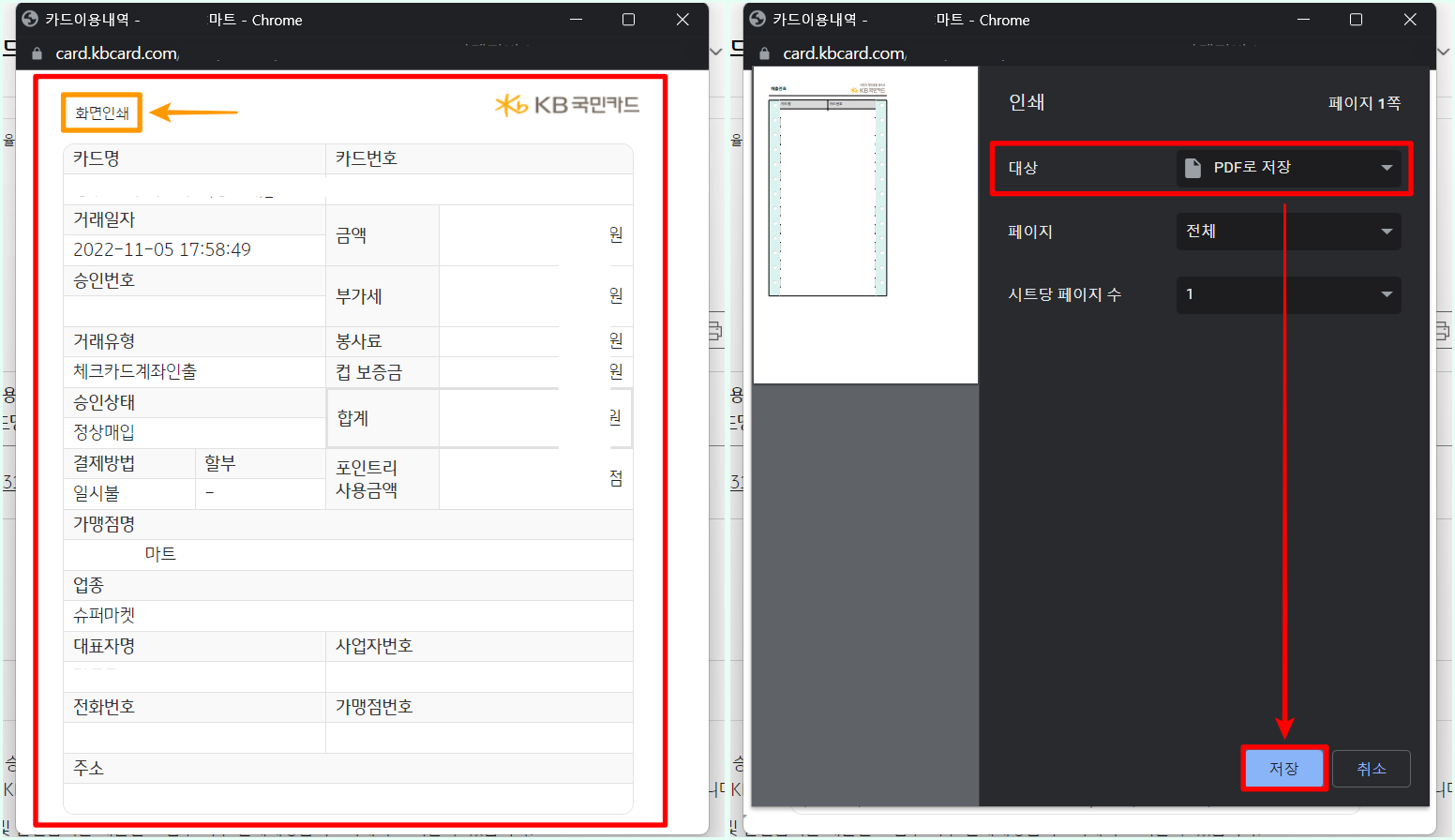
▶ 함께 보기 좋은 글



